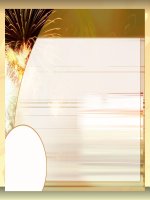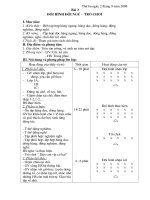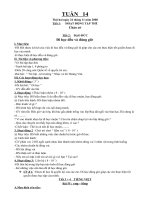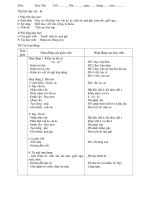giao an lop 1 mĩ thuật 1 đậu thị hoài thường thư viện tư liệu giáo dục
Bạn đang xem bản rút gọn của tài liệu. Xem và tải ngay bản đầy đủ của tài liệu tại đây (515.76 KB, 9 trang )
<span class='text_page_counter'>(1)</span><div class='page_container' data-page=1>
<b>NỘI DUNG BÁO CÁO CHUYÊN ĐỀ</b>
<b>GIAO LƯU VỚI ĐƠN VỊ TRƯỜNG THCS PHƯỚC CHÁNH</b>
<b>I/ NỘI DUNG CHÍNH:</b>
1. Cách chèn hình ảnh-tạo âm thanh, nhạc cho hiệu ứng PP
2. Cách chèn nhạc khi trình chiếu PP
3. Cách chèn Video clip cho PP, Cách chèn phim cho PP
4. Tạo tiêu đề
5. Cách liên kết giữa các phần mềm soạn thảo, giữa các thư mục, giữa các slide...
6. Cách tạo các gói câu hỏi dùng trong PP
7. Cách chọn hiệu ứng trong các câu hỏi trắc nghiệm
8. Đồng hồ đếm ngược
9. Cách tạo trị chơi ơ chữ trong PP
<b>II/ CỤ THỂ CÁCH THỰC HIỆN :</b>
<b>1. Cách chèn hình ảnh-tạo âm thanh cho hiệu ứng PP</b>
a/Chèn ảnh
Ta có thể chèn ảnh từ những tệp tin picture bằng cách chọn lệnh Insert/picture/From File
(làm giống như đã làm bên phần mềm Word)
b/Chèn âm thanh
Ta làm như sau chọn Insert/Movies and sounds
Như hình minh hoạ dưới đây:
Chèn âm thanh lưu ý: Movies-> a) hình động trong máy- c)âm thanh trong máy-
d) chèn nhạc có trong máy (để tự động hát khi các hiệu ứng vẫn trình chiếu ta nháy vào hiệu
ứng khi chèn nhạc-> nháy vào Start With Previous
<b>2./ Cách chèn nhạc khi trình chiếu PP</b>
Menu –>kích chuột phải –>Control Toobox-hộp thoại trái -biểu tượng cài đặt(búa càlê-)
Nhấn chuột vào Insert
Chọn From
File
Nhấn chuột
</div>
<span class='text_page_counter'>(2)</span><div class='page_container' data-page=2>
--hộp thoại –tìm Window media player-dùng chuột vẽ kích phải vùng màn hình phím –
propectier- hộp thoại—>custom--chọn dấu …bảng window—>browse—>tìm nhạc ở ổ đĩa –
>open—>apply—>OK
<b>3./Cách chèn Video clip cho PP</b>
Menu –kích chuột phải –>Control Toobox-hộp thoại trái -biểu tượng búa
càlê---hộp thoại –tìm Window media player-dùng chuột vẽ kích phải vùng màn hình phím –
propectier- hộp thoại—>custom--chọn dấu …bảng window—>browse—>tìm Video clip ở ổ
đĩa –>open—>apply—>OK
<b>4./Cách chèn phim cho PP</b>
Menu –>kích chuột phải –>Control Toobox-hộp thoại trái -biểu tượng búa
càlê---hộp thoại –>tìm Window media player-dùng chuột vẽ kích phải vùng màn hình phím –
propectier- hộp thoại—>custom--chọn dấu …bảng window—>browse—>tìm Phim ở ổ đĩa –
>open—>apply—>OK
<b> 5./Tạo tiêu đề đầu ,tiêu đề cuối </b>
• Để tạo tiêu đề đầu , tiêu đề cuối , chèn số trang, chèn ngày giờ ta vào View/ Hader
and footer hộp hôi thoại sau đây xuất hiện giúp ta xây dựng tiêu đề đầu , tiêu đề cuối
cho các slide :
<b>6./Cách liên kết giữa các slide:</b>
Chọn biểu tượng của slide, từ biểu tượng của slide ta kích chuột phải chọn Hepelink
Đ
án
h
dấ
u
ki
ểm
v
ào
ơ
để
c
họ
n
ch
èn
ng
ày
th
án
g
Đánh dấu kiểm để tạo
tiêu đề đầu trang
đánh nội dung Footer
Chèn ngày Chèn nọi dung
Footer
chèn số
trang
đánh nội dung Heađer
Chọn thẻ này
Notes and...
</div>
<span class='text_page_counter'>(3)</span><div class='page_container' data-page=3>
Để quay về lại ta thực hiên giống như trên “ LƯU Ý/ khi muốn liên kết được phải lưu
trên ổ đĩa”
<b>7./Cách tạo các gói câu hỏi dùng trong PP</b>
B1: Dùng AutoShapes để vẽ hộp gói câu hỏi & biểu tượng liên kết
B2: Soạn các gói câu hỏi cần liên kết ( Nội dung câu 1, 2, 3)
VD: Gói 1/ Đổi đơn vị cho các giá trị sau đây
a) 500kV =………V
b) 220V =……….kV
c) 0,5V =………..mV
d) 6kV =……….V
B3:Liên kết giữa các slide
Kích vào gói câu hỏi 1 ->sau đó kích phải chọn Hypelink ->chọn ổ đĩa ->chọn thư mục->
chọn tẹp tin(bài đang soạn PP
Chọn ổ đĩa-> thư mục->tẹp tin cần
liên kết
<b>Sau đó chọn Bookmark->OK</b>
Dùng AutoShapes để vẽ
hộp gói câu hỏi&
</div>
<span class='text_page_counter'>(4)</span><div class='page_container' data-page=4>
Tiếp theo là nháy chuột vào nút lệnh OK
B4: Chúng ta thực hiện liên kết ngược lại
<b>< Ở đây chúng ta cần thêm vài thao nữa để cho câu hỏi mình vừa chọn phải mất đi></b>
B5: Kích chuột vào biểu tượng của gói câu hỏi 1-> Vào biểu tượng chọn hiệu ứng ->Chọn
hiệu ứng mất đi (EXIT)
Vào hiệu ứng vừa chọn -> chọn thẻ timing –>ở Start chọn On click-> chọn trigers-> ở
Start effect on click of -> kích vào chọn đối tượng cần mất -> OK
<i><b>* Các ơ chữ cịn lại làm tương tự như trên </b></i>
<b>8./Cánh chọn hiệu ứng trong các câu hỏi trắc nghiệm </b>
Soạn câu hỏi trắc nghiệm trong đó có các phương án trả lời và lưu ý phải soạn đề bài
riêng và các phương án trả lời riêng biệt
<i><b>VÍ DỤ:</b></i>
Nháy chuột vào đây
</div>
<span class='text_page_counter'>(5)</span><div class='page_container' data-page=5>
B1: Kích chuột vào biểu tượng của phương án A-> Vào biểu tượng chọn hiệu ứng ->Chọn
hiệu ứng màu (Emphasis)
Vào hiệu ứng vừa chọn -> chọn thẻ timing –>ở Start chọn On click-> chọn trigers-> ở
Start effect on click of -> kích vào chọn đối tượng cần hiệu ứng tại màu -> OK
<i><b>* Các phương án B, C, D còn lại làm tương tự như trên </b></i>
B2: Giả sử phương án D đúng thì ta tiếp tục làm như trên và chọn hiệu ứng mầu khác đi so
với các phương án trên
<b>Vôn kế là dụng cụ dùng để đo</b>
<b>Vôn kế là dụng cụ dùng để đo</b>
<b>A. Đo cường độ dòng điện </b>
<b>B. Đo lực </b>
<b>C. Đo độ dài </b>
</div>
<span class='text_page_counter'>(6)</span><div class='page_container' data-page=6></div>
<span class='text_page_counter'>(7)</span><div class='page_container' data-page=7>
9/*CÁCH TẠO ĐỒNG HỒ ĐẾM NGƯỢC TRONG PP
B1/ Dùng AutoShapes hoặc Oval vẽ biểu tượng đồng hồ
B2/ VÍ DỤ: Đếm ngược 4 giây thì Copy 6 biểu tượng đồng hồ và đánh số theo như hình vẽ
<b>-</b> và một biểu tượng để ghi <b>THỜI GIAN</b>
<b>B3/ </b>Sử dụng hiệu ứng xuất hiên liên kết với với chữ THỜI GIAN -> chọn thẻ Timing
<b>B4/ chèn thêm am thanh vào biểt tượng Hết Giờ </b>
Chọn ở Start: After
Speed chọn 1 giây
</div>
<span class='text_page_counter'>(8)</span><div class='page_container' data-page=8>
<b>B4/ Sắp xếp các biểu tượng đồng hồ lên nhau</b>
<b>10/CÁCH TẠO TRỊ CHƠI Ơ CHỮ </b>
<b>Ví Dụ </b>
A
B
C
</div>
<span class='text_page_counter'>(9)</span><div class='page_container' data-page=9>
B1/ Tạo ra ô chữ theo yêu cầu mình mong muốn
B2/ Tạo ra các ơ dấu hỏi như hình vẽ
B3/ Các dịng A, B, C, cho cùng một hiệu ứng xuật hiện và liên kết với Câu hỏi
B4/ Dòng D cho hiệu ứng xuất hiện quay tại chỗ cho sinh động hơn và liên kết với Câu hỏi
B5/Cho dòng C, D hiệu ứng mất cùng lần và liên kết với Đáp án
</div>
<!--links-->